2023年9月22日、最新のApple Watch Ultra2が発売されました。
注目している方の中には、旧型から買い替えを狙っている人、Ultra2からデビューしたい人など、いろんな方がいると思います。
そこで、現Apple Watch Ultraユーザーの管理人”でじまろ”が、購入して新型・旧型を比較してみたので、ぜひ参考にしてください。
新旧Ultraの違いをまとめると以下の通り。
- ディスプレイの最大輝度がUPして日差しの強い屋外でも見やすくなった。
- プロセッサがS8 SIPからS9 SIPへ進化し処理速度が向上
- 広域帯チップがU1から第2世代へ
- ストレージが32GBから64GBへ
- ダブルタップが使える(watch OS 10.1以降)
- 見た目の違いはわからないので買い替えは自己満に近い。
Apple Watch Ultra2は新型とはいえ、マイナーチェンジに近い進化。
実際どのように変わったのか、実機で比較していきます。
Apple Watch Ultra2とUltraの製品仕様を比較

| 製品名 | Apple Watch Ultra | Apple Watch Ultra 2 |
| ケースサイズ | 49mm | 49mm |
| ケース素材 | チタニウム | チタニウム |
| ディスプレイ | OLED常時表示 Retinaディスプレイ 最大2,000ニト | OLED常時表示 Retinaディスプレイ 最大3,000ニト |
| チップ | S8 SiP | S9 SiP |
| 超広域帯チップ | U1 | 第2世代(※) |
| ガラス | サファイアクリスタル | サファイアクリスタル |
| 耐水 | 100m | 100m |
| MILスペック | MIL-STD 810H準拠 | MIL-STD 810H準拠 |
| 防塵性能 | IP6X | IP6X |
| ストレージ | 32GB | 64GB |
| 通信機能 | LTE UMTS Wi-Fi 4(802.11n) Bluetooth 5.3 GPS コンパス | LTE UMTS Wi-Fi 4(802.11n) Bluetooth 5.3 GPS コンパス |
| センサー | 皮膚温センサー 血中酸素ウェルネスセンサー 電気心拍センサー 第3世代の光学式心拍センサー 水深計 水温センサー | 皮膚温センサー 血中酸素ウェルネスセンサー 電気心拍センサー 第3世代の光学式心拍センサー 水深計 水温センサー |
| スピーカー | デュアル | デュアル |
| マイク | マイクアレイ×3 ビームフォーミング | マイクアレイ×3 ビームフォーミング |
| サイレン機能 | 86dB | 86dB |
| 充電 | 高速充電対応 | 高速充電対応 |
| 動作時間 | 最大36時間 低電力モードで 最大72時間 | 最大36時間 低電力モードで 最大72時間 |
| 動作温度 | -20℃から55℃ | -20℃から55℃ |
| 動作範囲 | -5,000mから9,000m | -5,000mから9,000m |
| 専用ジェスチャー | なし | ダブルタップ |
外観比較

上が新型Apple Watch Ultra 2、下が旧型Ultra。
本体は全く同じ。

本体とは関係ありませんが、防水のオーシャンバンドは、ミッドナイトがなくなり、ブルーが新しく加わってます。
個人的にはミッドナイトが好み。

今回Watch OS10から加わったApple Watch Ultra専用文字盤「モジュラーUltra」を新旧にインストール。
輝度が2,000ニトから3,000ニトに向上したとはいえ、普段の照明下ではほとんど同じに見えます。
照り返しの強い海上などでは差が出るのかもしれませんが、旧型Ultraでも普通のApple Watchに比べれば十分明るい。
Apple Watch Ultra専用文字盤は、これまであったウェイファインダーに加えて2種類目。


側面も全く同じ。

背面も違いは見当たらない。
処理速度の向上?




搭載チップがS8からS9へと新しくなり処理速度が向上したとのことで、色々日常使っているアプリを試してみましたが、立ち上がりや動きのスムーズさに、ほとんど差はナシ。
水中で、自動で切る変わる水深計が一瞬だけUltra 2のほうが早かったですが、ほとんど誤差レベル。
起動時間は、かなり違いました。
新Ultra2が32秒、旧Ultraが54秒。
起動時間はさすがに違いますが、アプリに関しては、よほど負荷のかかる重たい作業でなければ体感は難しいかも。
ダブルタップ実装
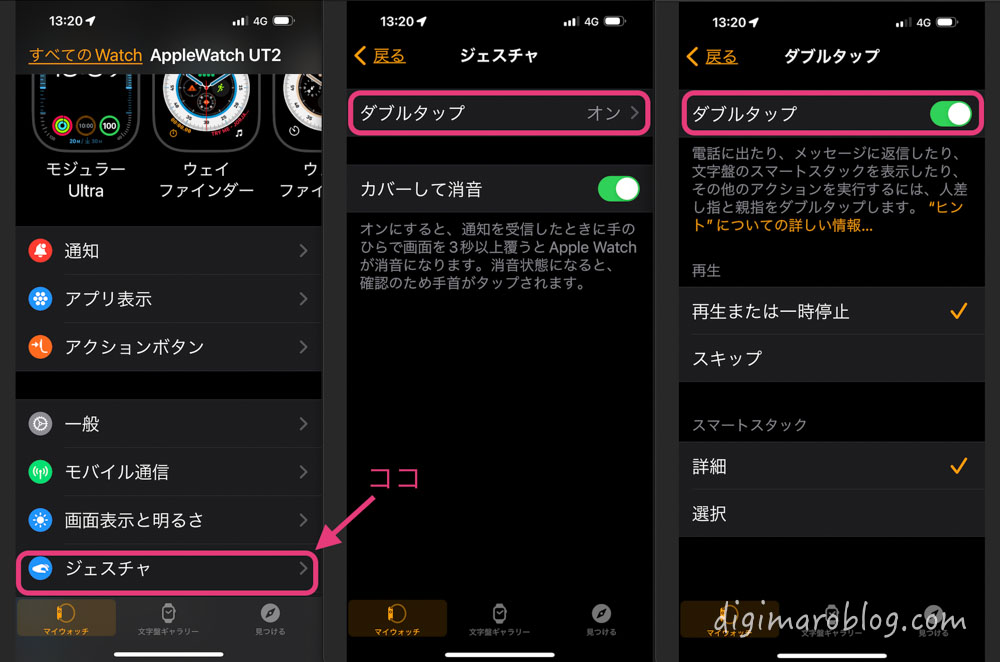
Series 9とUltra2だけの新機能ダブルタップが2023年10月のアップデート(watchOS 10.1)で追加されました。
iPhoneのWatchアプリ内ジェスチャから確認(初期からONの状態)できます。
このダブルタップ機能は、旧機種で使えないとはいえ、アクセシビリティのジェスチャー機能を使ったタップ操作は全モデル使えます。
今回実装のダブルタップは、軽い操作で作動してくれるので快適。
一番の恩恵は、文字盤表示に情報を詰め込まなくても、ダブルタップでスマートスタックを呼び出して欲しい情報をゲットできることです。
水仕事中の通話開始/終了もよく使います。
ちなみに、親指との組み合わせは、人差し指・中指・薬指でもダブルタップが実行できました。

ダブルタップで行う主な操作は以下のとおり。
- 文字盤からスマートスタック呼び出し/選択または詳細
- 通話の着信への応答/終了
- 通知からメッセージを表示、スクロール
- メッセージを開いた状態で音声入力で返信、送信
- タイマーの開始/停止/一時停止
- ストップウォッチの開始/停止
- アラームのスヌーズ
- 通知から、メッセージ返信
- ワークアウトリマインダーから開始/終了
- ミュージックの再生/一時停止/停止
- コンパスアプリで高度の切り替え
- カメラアプリでシャッター
ダブルタップが使えないとき
ダブルタップ機能は、特定のアクセシビリティがONになっていると使えません。
設定から確認しましょう。
具体的には、以下の3つの機能がONの状態ではダブルタップ機能は利用不可。
- AssistiveTouch
- ハンドジェスチャーを使用したズーム機能
- ハンドジェスチャーを使用したVoiceOver機能
私は、アップデートしてもダブルタップが使えず、少々慌てましたが、再起動したら使えるようになりました。
困っている方は、再起動も試してください。
UltraからUltra2へ乗り換え

UltraからUltra2への機種変更の方法も解説してきます。
開封して充電器に接続するとApple Watch Ultra2に電源が入ります。
画面の指示通り、iPhoneに近づけたらペアリングがスタート。

旧機種のデータや設定を引き継ぐ場合、Apple製品でおなじみの雲のような画面をiPhoneで読み込みます。
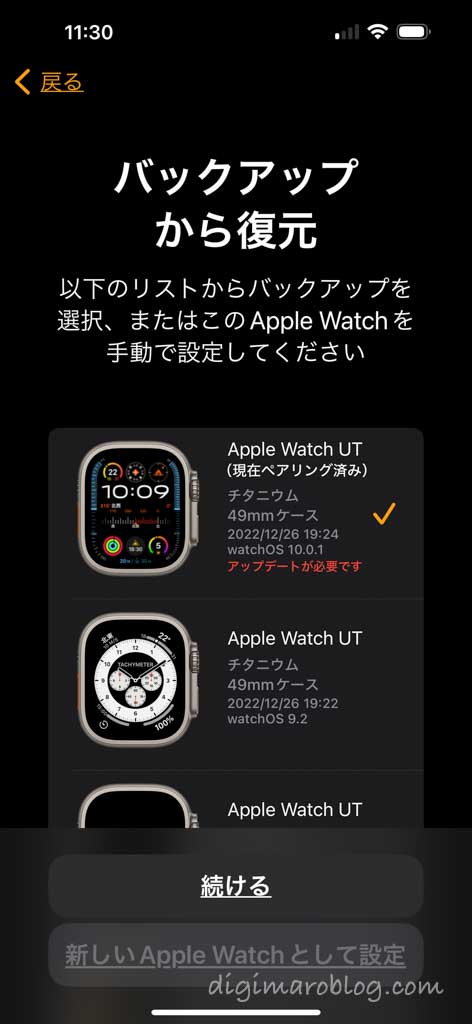
同期方法を選択。
今回はデータ引き継ぎを選択しました。
アップデートが必要な場合は、指示に従ってまず、OSのアップデートから。
ワンナンバーの乗せ替え
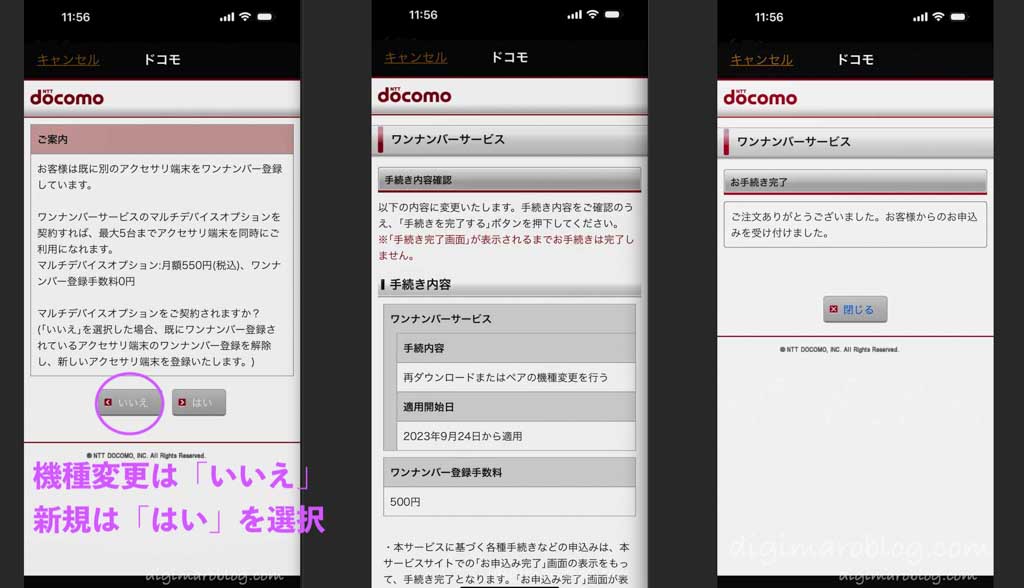
設定中に、一番注意したいのがワンナンバーの対象機種変更。
ワンナンバーはキャリアごとに違いはありますが、ここではドコモでの説明になります。
モバイル通信でワンナンバーの設定を選ぶと、docomoのページへジャンプ。
注意したいのが最初の「はい」と「いいえ」の選択。
機種変更の場合はかならず「いいえ」を選択。
間違うとマルチデバイスの設定になり二重に加算されてしまいます。
選択を間違えても確認ページで気づけば、選択ページに戻れるので慌てないように。
モバイルSuicaやクレカの設定は、指示通りにタップしていけば簡単に設定できます。
ワンナンバーは、1つの電話番号を、スマートフォンとアクセサリ端末で共有して、音声通話・データ通信できる便利なサービス。
比較的低料金でApple Watchなどのセルラーモデルを活用できるのがうれしいポイント。

設定が無事完了すれば、文字盤が現れて終了。
結論:旧型Ultraから乗り換えなくてもいい

新旧Ultraを比較してみて感じるのは、「ほとんど同じ」ということ。
搭載チップも新しくなりましたが、アプリの立ち上げなど普段使いでそこまでの差はありません。
起動やアップデートなど負荷のかかる作業はさすがに新Ultra2が高速。
ディスプレイの輝度は旧型Ultraで十分明るいです。
超広域帯チップは、世代が新しくなりましたが日本国内では通信規制のため恩恵に預かれません。
唯一の違いとも言えるのは「ダブルタップ」ですが、買い替える動機としてはちょっと物足りない。
もちろん新機能を試したい新しもの好きの方や、今後のリセールを考えて乗り換えるのはアリ。
これからUltraを購入したい、という方は新型Apple Watch Ultra 2をおすすめしたいところですが、予算が厳しいなら、中古の旧型を狙うのもいいでしょう。
Ultraは、傷のつきにくいチタニウムケースとサファイヤクリスタルガラスで覆われているので、とにかく頑丈。
無傷の個体も多いはず。
Apple Watch Ultraが気になっているなら、新旧問わず、ぜひ一度手にしてみてください。
旧型Apple Watch Ultraのレビュー記事はこちら





コメント